
A la hora de trabajar con máquinas virtuales suele ser necesario intercambiar archivos entre el sistema operativos anfitrión y huésped. Por ejemplo, hay que transferir archivos que se encuentra en la máquina anfitrión para ser procesados en el huésped. Posteriormente, los resultados obtenidos de este procesado han de ser transferidos a la máquina anfitrión. Por lo que disponer de un sistema eficiente para intercambiar archivos en VirtualBox entre las máquinas es clave para ser productivo con esta herramienta.
Existen diferentes formas para intercambiar archivos entre las máquinas anfitrión y huésped cuando se trabaja con VirtualBox. Dos de las más productivas son arrastrar y soltar archivos entre las máquinas y la creación de carpetas compartidas. En esta entrada se van a ver ambos métodos.
Arrastrar y soltar archivos en VirtualBox
En una entrada anterior se ha visto la posibilidad de arrastrar y soltar archivos en máquinas virtuales de VirtualBox. Para ello es necesario instalar previamente los complementos de VirtualBox. Además de ello es necesario es necesario instalar en la máquina huésped los complementos del huésped para VirtualBox (“Guest Additions”). Una vez realizados estos pasos en la sección “Avanzado” de las opciones “Generales” de la máquina virtual se puede encontrar la opción “Arrastrar y soltar”. En la que se puede seleccionar el sentido de transferencia: bidireccional, del anfitrión al huésped, del huésped al anfitrión o ninguno.
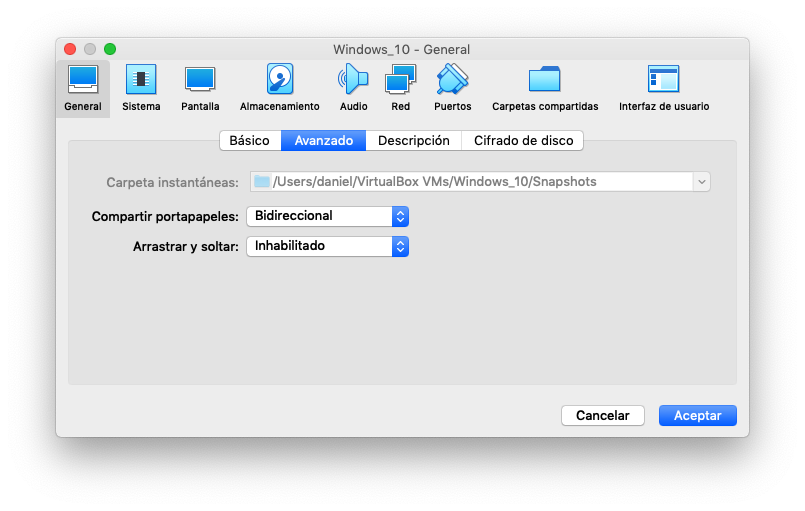
Cuando se activa la opción bidireccional o del anfitrión al huésped se pueden mover archivos a la máquina virtual simplemente arrastrandolos sobre la ventana. Para transferirlos desde la máquina virtual se ha de seleccionar la opción bidireccional o del huésped al anfitrión.
Esta es la opción más sencilla para mover pocos archivos. Pero no permite que un proceso del huésped escriba en una carpeta del anfitrión. Lo que se puede solucionar mediante la utilización de una carpeta compartida.
Crear una carpeta compartida
Las carpetas compartidas en VirtualBox permite compartir una carpeta de la máquina anfitrión como una carpeta de red en la máquina huésped. Para activar esta opción es necesario ir a la sección “Carpetas compartidas” de la configuración de la máquina virtual. En esta sección se puede añadir una carpeta simplemente seleccionando el icono con una carpeta y el símbolo de más.

Configuración de las carpetas compartidas
Una vez seleccionada la opción aparecerá un asistente para crear la carpeta compartida.

La primera opción que aparece es la ruta a la carpeta compartida. Simplemente se ha de seleccionar una carpeta de la máquina anfitrión. En segundo lugar, aparece el nombre de la carpeta que verá la máquina huésped cuando esta se monte, para lo que se puede seleccionar cualquiera que nos interese. Posteriormente se pueden seleccionar diferentes opciones. La carpeta puede ser de solo lectura para la máquina huésped, evitando de esta forma que pueda escribir. Otra opción es la de automontar, con lo que esta se montará automáticamente cada vez que se inicie la máquina. El punto de montajes es donde se montaría. Finalmente se puede seleccionar si se desea que esta sea o no permanente. Una vez terminado seleccionadas las opciones se puede pulsar en Aceptar.
Intercambio de archivos mediante carpetas compartidas
Al finalizar la configuración de la carpeta compartida se puede observar que esta aparece como una carpeta de red en el explorador de archivos. Siendo su nombre el indicado en la configuración. A partir de este momento se puede usar esta carpeta para mover datos entre los sistemas operativos. Permitiendo que aplicaciones de ambos sistemas compartan archivos y carpetas.
Conclusiones
En esta entrada se han visto dos métodos para intercambiar archivos en VirtualBox entre las máquina anfitrión y huésped. La primera es arrastrar y soltar, un método fácil e intuitivo especialmente adecuado para trabajar con pocos archivos. La segunda opción es la utilización de carpetas compartidas, un método que permite a las aplicaciones de ambos sistemas compartir datos.
Imágenes: Pixabay (Alexandra)


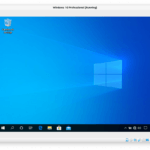



Deja una respuesta